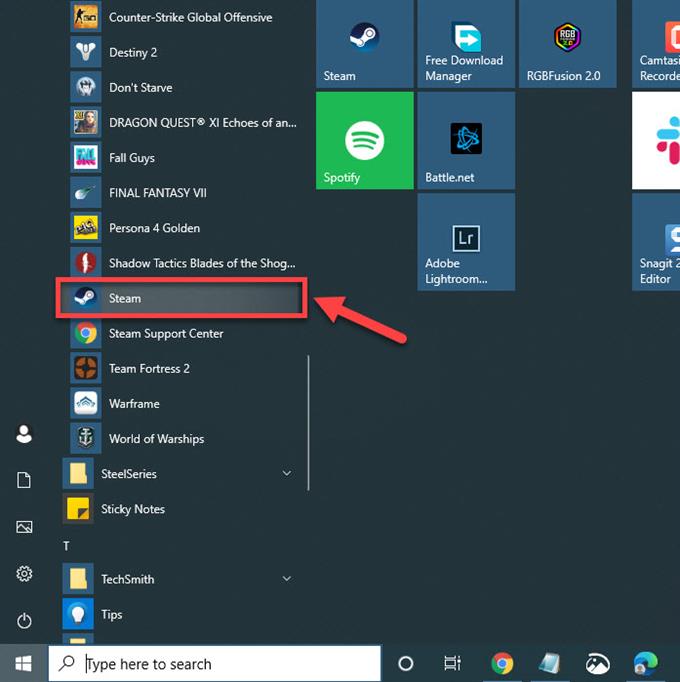Persona 4 Golden no audio 버그는 일반적으로 게임이 시스템 또는 C: 드라이브에 설치되어 있지 않을 때 발생합니다. 이 문제를 해결하려면 다른 드라이브에 설치된 게임을 C: 드라이브로 이동하면됩니다.
페르소나 4 골든은 PS2 용으로 출시 된 페르소나 4 게임을 기반으로 한 일본 RPG입니다. 이 게임은 2012 년에 PS Vita에서 처음 사용할 수있게되었고 최근에 Steam에 추가되었습니다. 이 게임에서 당신은 도시에서 시골로 이주한 고등학생을 통제하고 발생하는 일련의 살인을 조사합니다.
해결: 페르소나 4 골든 게임 중 소리가 나지 않음
이 게임의 플레이어가 경험 한 일반적인 문제 중 하나는 컷씬 외부에서 소리가 전혀 들리지 않는다는 것입니다. 캐릭터의 음성이나 음향 효과는 들리지 않습니다. 이 문제를 해결하기 위해 수행해야하는 작업은 다음과 같습니다.
먼저해야 할 일:
- 컴퓨터를 다시 시작하십시오.
- 올바른 오디오 출력 설정을 사용해야합니다.
- Steam 클라이언트를 사용하여 게임 업데이트 확인.
방법 1: 게임을 C: 드라이브로 이동
지금까지이 문제를 해결하는 가장 좋은 방법은 게임을 C: 드라이브로 이동하는 것입니다. 이 수정 사항은 게임을 다른 위치에 설치 한 경우에만 적용됩니다.
소요 시간: 10 분.
게임 설치 폴더 이동
- Steam 클라이언트를 엽니 다.
응용 프로그램의 시작 메뉴 목록에서 해당 아이콘을 클릭하면됩니다.
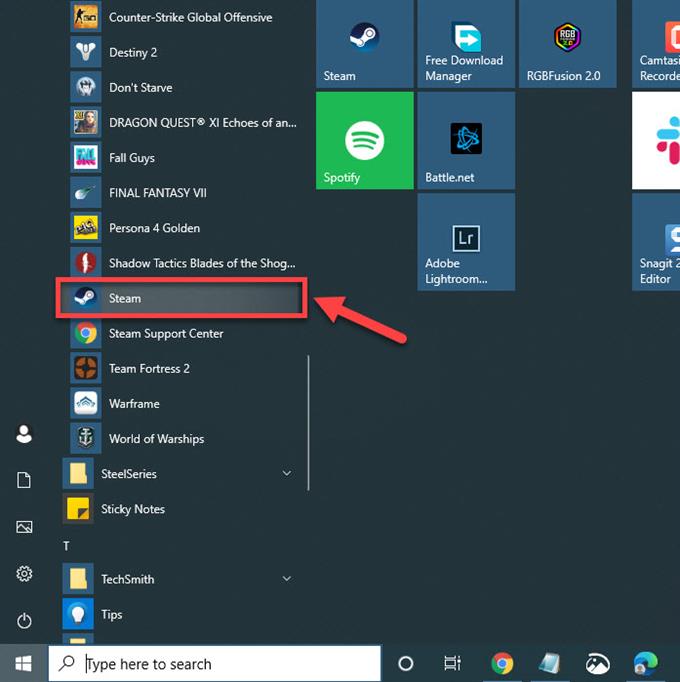
- 라이브러리 탭을 클릭하십시오.
이것은 클라이언트 상단의 두 번째 탭입니다.

- Persona 4 Golden 게임 검색.
왼쪽 창에서 찾을 수 있습니다.

- 게임을 마우스 오른쪽 버튼으로 클릭 한 다음 속성을 클릭합니다.
그러면 게임의 속성 창이 열립니다.

- 로컬 파일 탭 선택.
이것은 창 상단의 세 번째 탭입니다.

- 설치 폴더 이동을 선택하십시오.
이렇게하면 게임을 다른 위치로 이동할 수 있습니다.

- C: 드라이브 위치를 선택한 다음 폴더 이동을 클릭합니다.
그러면 게임이 C 드라이브로 이동합니다.

방법 2: 오디오 드라이버를 업데이트하여 Persona 4 Golden 오디오 문제 해결
오래된 오디오 드라이버로 인해 문제가 발생했을 가능성이 있습니다. 최신 드라이버 업데이트를받는 방법은 다음과 같습니다.
- 시작 버튼을 마우스 오른쪽 버튼으로 클릭하십시오.
- 장치 관리자를 클릭하십시오.
- 사운드, 비디오 및 게임 컨트롤러 앞에있는 앞으로 화살표를 클릭합니다.
- 선택한 오디오 출력을 마우스 오른쪽 버튼으로 클릭 한 다음 드라이버 업데이트를 클릭합니다.
- 드라이버 자동 검색을 선택합니다.
방법 3: 오디오 문제 해결사 실행
Windows 10에는 컴퓨터의 오디오 관련 문제를 해결할 수있는 유용한 도구가 있습니다. 이 도구를 사용해보십시오.
- 시작 버튼을 클릭하십시오.
- 설정을 클릭하십시오.
- 업데이트 및 보안을 클릭하십시오.
- 왼쪽 창에서 문제 해결 버튼을 클릭합니다.
- 오른쪽 창에서 추가 문제 해결사 링크를 클릭합니다.
- 오디오 재생을 클릭 한 다음 문제 해결사를 실행하십시오. 프로세스가 완료 될 때까지 기다렸다가 권장 수정을 수행하십시오.
위에 나열된 단계를 수행하면 Persona 4 Golden 오디오 없음 버그 문제를 성공적으로 해결합니다.
더 많은 문제 해결 비디오를 보려면 androidhow Youtube 채널을 방문하십시오.